1. Pada
gambar si "orang", klik Polygonal Lasso Tool (L) pada Toolbar,
kemudian crop gambar si orang. Setelah itu tekan Ctrl - X untuk memisahkan
gambar si orang dari backgroungnya.

2. Kemudian
pada jendela air terjun, tekan Ctrl-V untuk mempaste gambar si orang. Atur dan
sesuaikan besar kecilnya gambar si Orang dengan background air terjun dengan
cara tekan Ctrl-T. 3.
Langkah selanjutnya memberikan efek bayangan si Orang di air. Buat duplicate
layer dari layer si Orang. Kemudian Ctrl-T lalu klik kanan di dalam ruang
gambar terseleksi dan klik Flip Vertikal
3.
Langkah selanjutnya memberikan efek bayangan si Orang di air. Buat duplicate
layer dari layer si Orang. Kemudian Ctrl-T lalu klik kanan di dalam ruang
gambar terseleksi dan klik Flip Vertikal
 3.
Langkah selanjutnya memberikan efek bayangan si Orang di air. Buat duplicate
layer dari layer si Orang. Kemudian Ctrl-T lalu klik kanan di dalam ruang
gambar terseleksi dan klik Flip Vertikal
3.
Langkah selanjutnya memberikan efek bayangan si Orang di air. Buat duplicate
layer dari layer si Orang. Kemudian Ctrl-T lalu klik kanan di dalam ruang
gambar terseleksi dan klik Flip Vertikal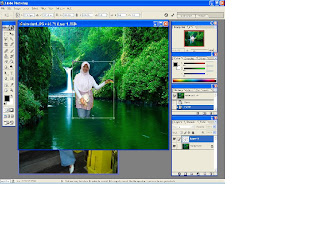
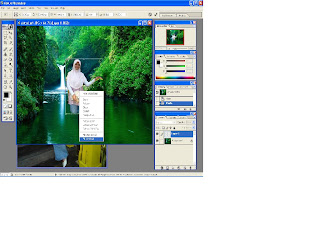
4. Atur
posisi duplicate layer dengan menggeser ke bawah, kemudian gunakan "Smudge
Tool (R)" untuk membuat bayangan sesuai daya kreatif kita. Pada Opacity
geser hingga 49 %.
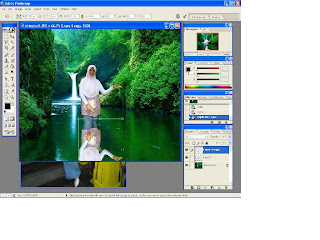
Selesai
sudah cara merubah back ground photo dan hasilnya bisa dilihat pada gambar di
bawah ini walau pun masih blepotan hasilnya maklum masih belajar dan saya
kerjakan secepat mungkin asal jadi saja hehehe...dan kepada pembaca yang ahli
di bidang edit meng'edit photo/gambar dengan program Adobe Photoshop, saya
tunggu sharing ilmu nya terima kasih .


 10.49.00
10.49.00
 ADMIN - Khim
ADMIN - Khim

Komentar Sobat Sangat Berarti Bagi Kami ....!!!